App Wix: remover apps do seu site
2 min
Neste artigo
- Etapa 1 | Remova um app usando o app Wix
- Etapa 2 | Remova um app do seu site usando o editor
Você pode excluir do seu site um aplicativo que não precisa mais usando o app Wix. Quando você exclui um aplicativo no app Wix, você também deve voltar para o seu editor e excluí-lo de lá para removê-lo completamente.
Importante:
Se você excluir um aplicativo no seu editor, ele será removido automaticamente do seu site no app de membros e você não precisa removê-lo usando o app Wix.
Etapa 1 | Remova um app usando o app Wix
Remova um app do seu site onde estiver usando o app Wix.
Para remover um app usando o app Wix:
- Acesse seu site no app Wix.
- Toque em Gerenciar na parte inferior.
- Toque em Gerenciar aplicativos.
- Toque em Remover ao lado do aplicativo relevante.
- Toque em Remover no pop-up para confirmar.
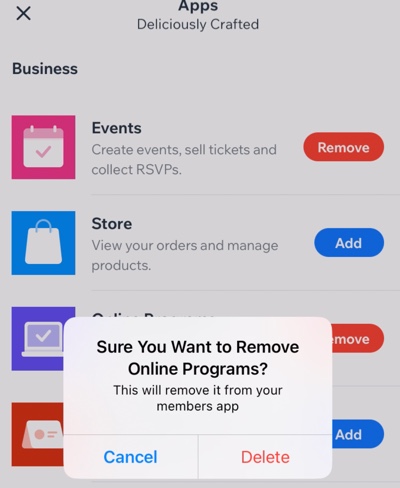
Etapa 2 | Remova um app do seu site usando o editor
Depois de remover o app do seu site usando o app Wix, exclua o app no editor.
Para remover um app usando o editor:
- Vá para o editor e clique em Páginas.
- Clique em Páginas e menu no lado esquerdo do editor.
- Clique no ícone Mais ações ao lado da página relevante.
- Clique em Excluir.
- Clique em Excluir para confirmar.
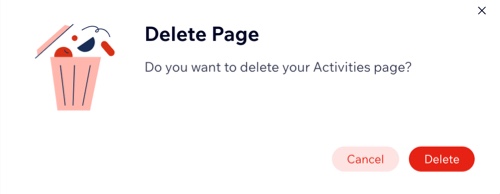


 na parte inferior.
na parte inferior. no lado esquerdo do editor.
no lado esquerdo do editor. ao lado da página relevante.
ao lado da página relevante.